วิธีการเข้าถึงฮาร์ดไดรฟ์อีกครั้ง แก้ไขข้อผิดพลาดที่ไม่สามารถเปิดฮาร์ดไดรฟ์ได้

ในบทความนี้ เราจะแนะนำวิธีการกู้คืนการเข้าถึงฮาร์ดไดรฟ์ของคุณเมื่อเกิดข้อผิดพลาด มาดูกันเลย!
คุณสงสัยหรือไม่ว่าจะเพิ่มปริมาณแล็ปท็อปให้เกินขีดสูงสุดได้อย่างไร มองไม่เพิ่มเติม! เราอยู่ที่นี่เพื่อช่วยเหลือคุณ คอมพิวเตอร์ไม่ได้ใช้งานอย่างเคร่งครัดอีกต่อไป พวกเขายังเป็นแหล่งความบันเทิงเช่นการฟังเพลงหรือดูภาพยนตร์ ดังนั้น หากลำโพงบนพีซีหรือแล็ปท็อปของคุณไม่เท่าเทียมกัน อาจทำให้ประสบการณ์การสตรีมหรือการเล่นเกมของคุณเสียหาย เนื่องจากแล็ปท็อปมาพร้อมกับลำโพงภายในที่ติดตั้งไว้ล่วงหน้า ระดับเสียงสูงสุดจึงถูกจำกัด เป็นผลให้คุณมักจะหันไปใช้ลำโพงภายนอก อย่างไรก็ตาม คุณไม่จำเป็นต้องซื้อลำโพงใหม่เพื่อปรับปรุงคุณภาพเสียงของแล็ปท็อปของคุณ Windows มีตัวเลือกสองสามอย่างในการเพิ่มเสียงบนแล็ปท็อปหรือเดสก์ท็อปที่เกินระดับเริ่มต้น วิธีการด้านล่างจะสอนวิธีเพิ่มระดับเสียงบนแล็ปท็อป Windows 10 หรือ dekstop
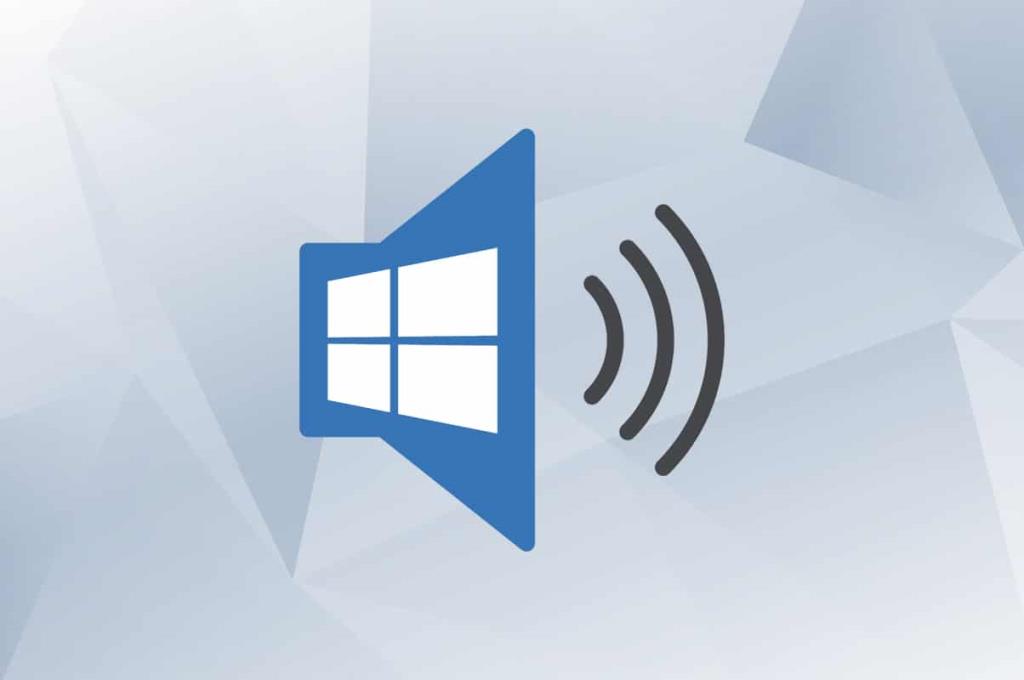
สารบัญ
มีหลายวิธีที่คุณสามารถดำเนินการได้ ซึ่งใช้ได้กับทั้งอุปกรณ์เดสก์ท็อปและแล็ปท็อปที่ทำงานบน Windows 10
ปลั๊กอิน Volume Booster สำหรับ Google Chrome ช่วยเพิ่มระดับเสียง ตามที่ผู้พัฒนาส่วนขยาย Volume Booster ช่วยเพิ่มระดับเสียงได้มากถึงสี่เท่าของระดับดั้งเดิม นี่คือวิธีที่คุณสามารถดาวน์โหลดและเพิ่มปริมาณสูงสุด Windows 10:
1. เพิ่มปริมาณการขยาย Boosterจากที่นี่

2. ตอนนี้คุณสามารถกดปุ่ม Volume Boosterในแถบเครื่องมือ Chrome เพื่อเพิ่มระดับเสียง
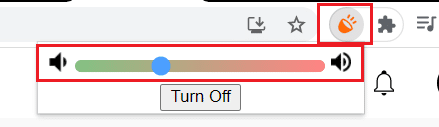
3. ในการคืนค่าระดับเสียงเดิมในเบราว์เซอร์ของคุณให้ใช้ปุ่มปิด
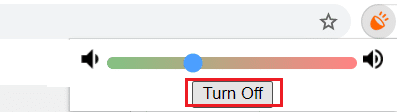
นี่คือวิธีเพิ่มระดับเสียงบนแล็ปท็อป Windows 10 โดยใช้ส่วนขยายของบุคคลที่สามในเว็บเบราว์เซอร์ของคุณ
เริ่มต้นระดับเสียงสำหรับวิดีโอและเสียงในเครื่องเล่นสื่อ VLC ฟรีแวร์เป็นร้อยละ 125 เป็นผลให้ระดับการเล่นวิดีโอและเสียง VLC สูงกว่าระดับเสียงสูงสุดของ Windows 25% คุณยังสามารถแก้ไขเพื่อเพิ่มระดับเสียง VLC เป็น 300 เปอร์เซ็นต์ เช่น เกินขีดจำกัดสูงสุดบนแล็ปท็อป/เดสก์ท็อป Windows 10
หมายเหตุ:การเพิ่มระดับเสียง VLC เกินระดับสูงสุดอาจทำให้ลำโพงเสียหายในระยะยาว
1. ดาวน์โหลดและติดตั้งVLC Media Playerจากเว็บไซต์อย่างเป็นทางการโดยการคลิกที่นี่
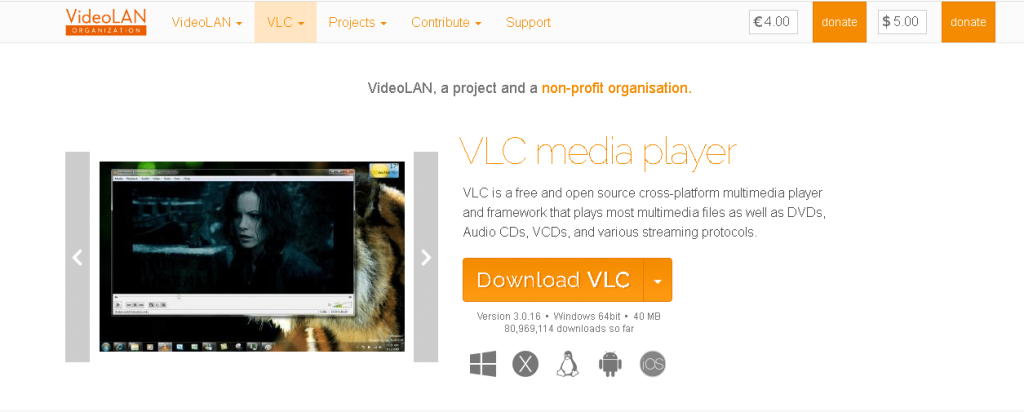
2. จากนั้น เปิดหน้าต่างVLC Media Player
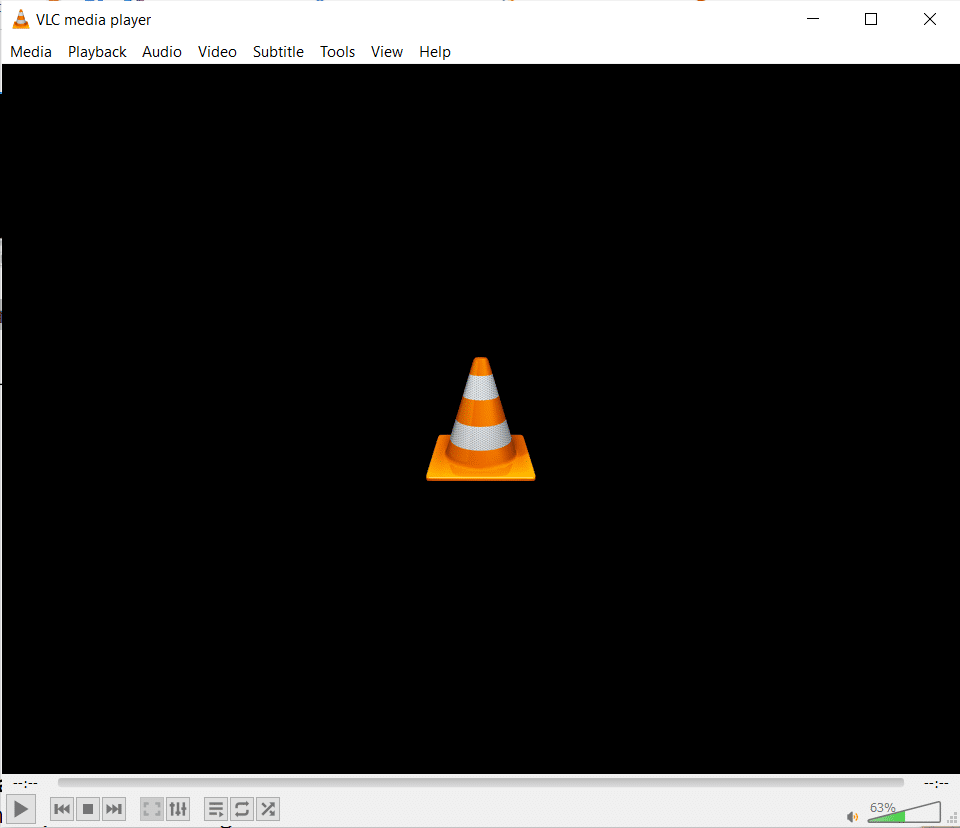
3. คลิกที่เครื่องมือและเลือกการตั้งค่า
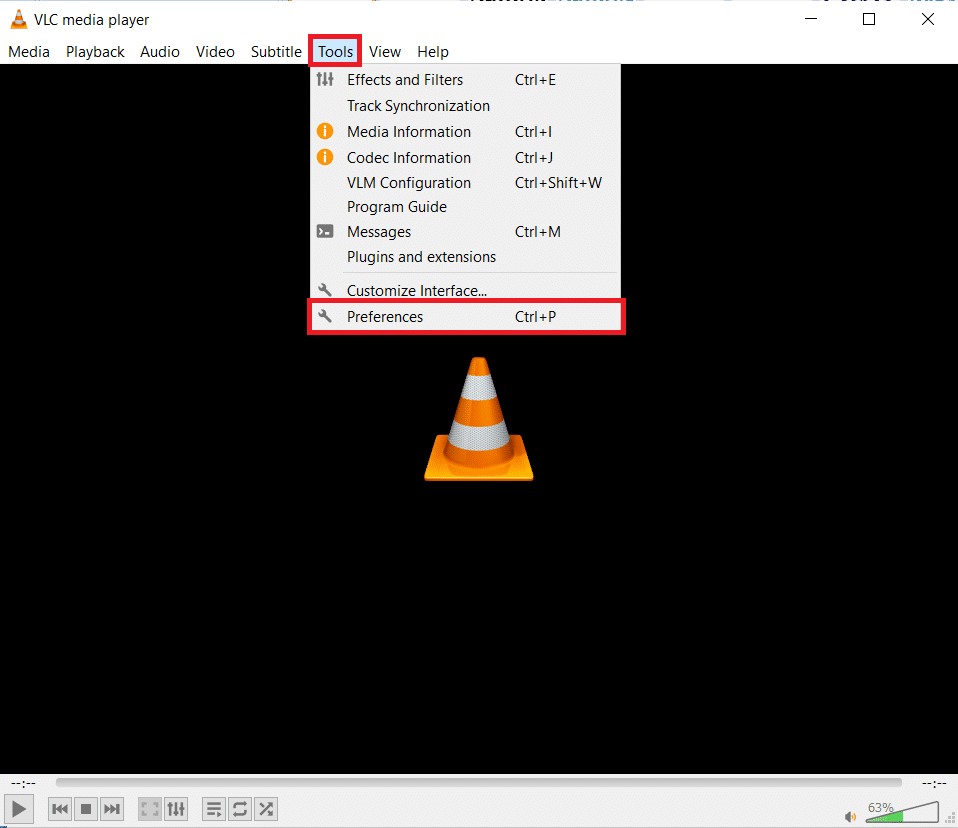
4. ที่ด้านล่างซ้ายของแท็บการตั้งค่าอินเทอร์เฟซให้เลือกตัวเลือกทั้งหมด
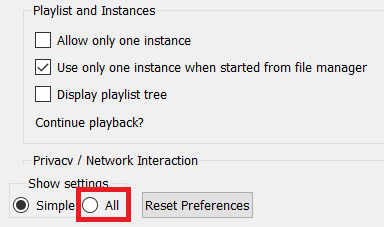
5. ในกล่องค้นหาให้พิมพ์ปริมาณสูงสุด
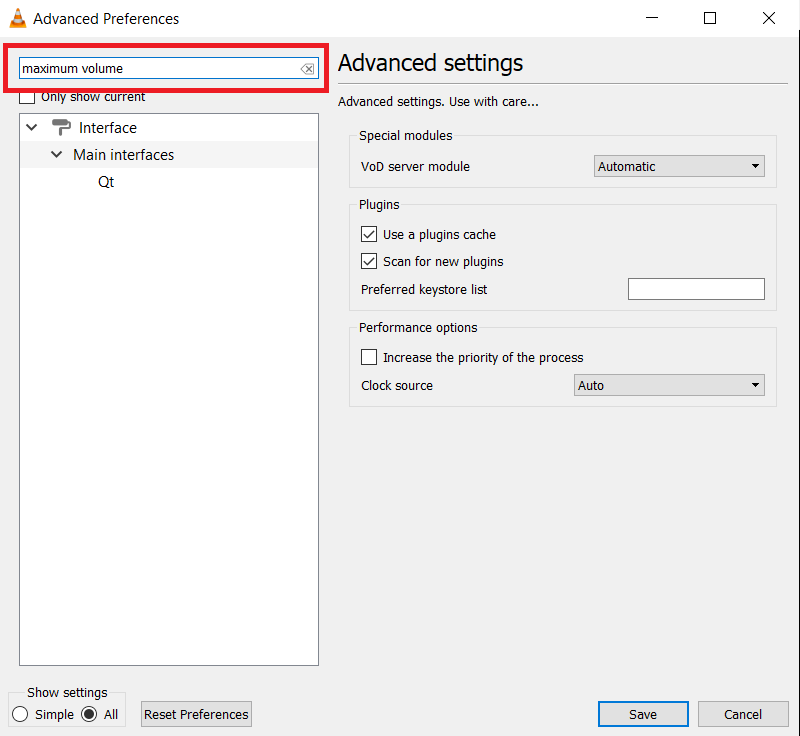
6. หากต้องการเข้าถึงตัวเลือกอินเทอร์เฟซQtเพิ่มเติมให้คลิกQt
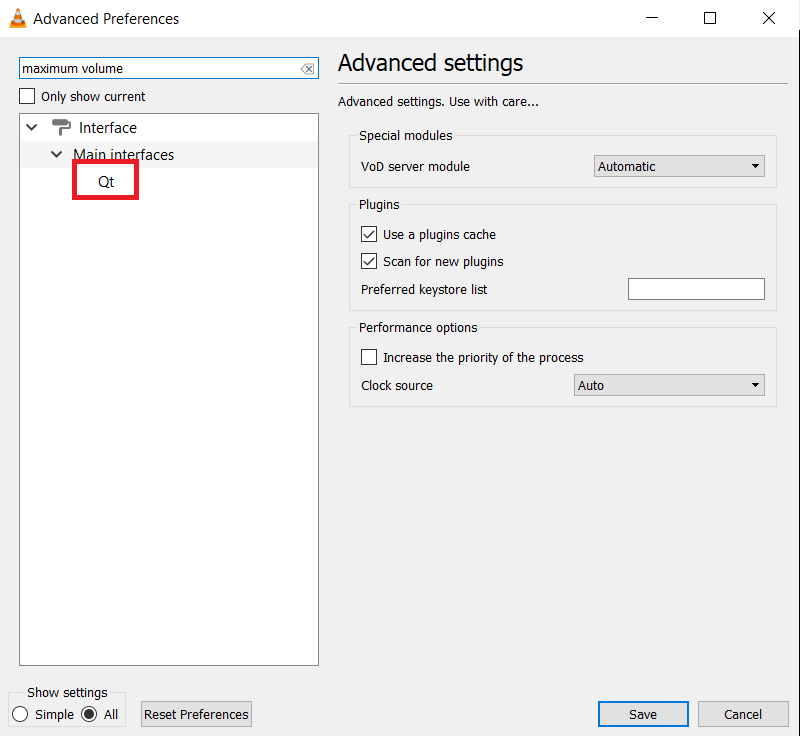
7. ในปริมาณสูงสุดที่แสดงข้อความกล่องพิมพ์300
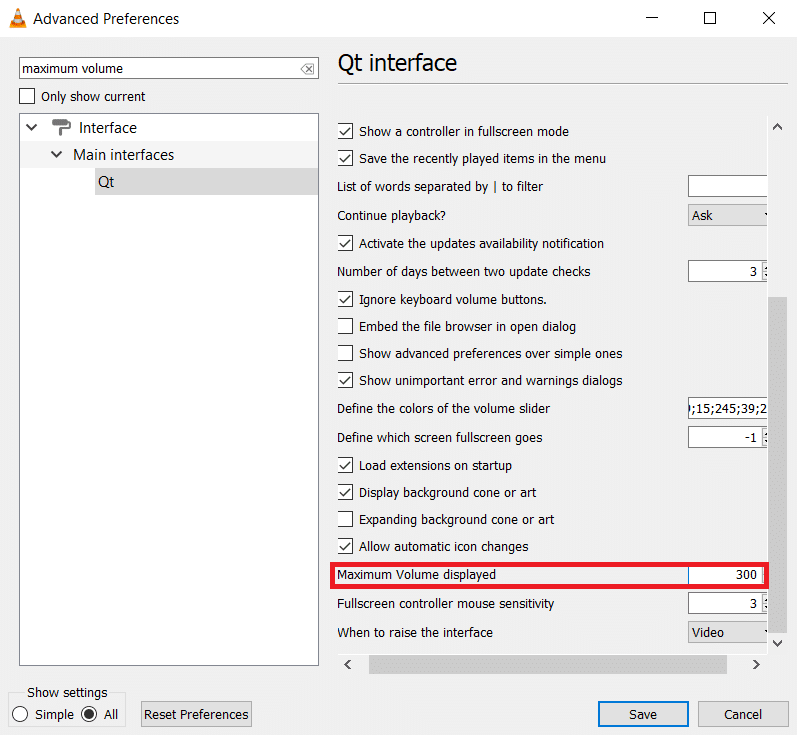
8. คลิกปุ่มบันทึกเพื่อบันทึกการเปลี่ยนแปลง
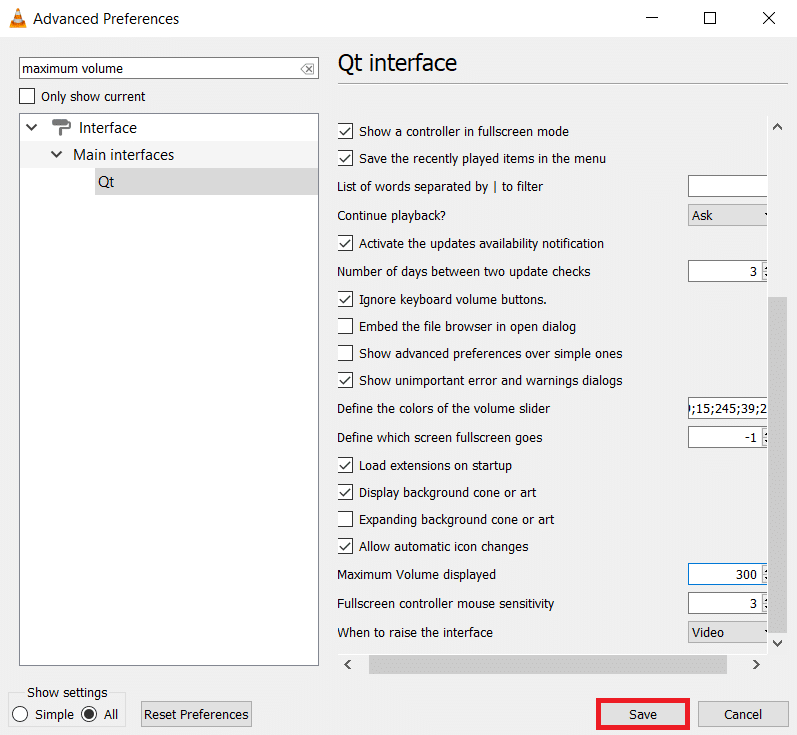
9. ตอนนี้ เปิดวิดีโอของคุณด้วยVLC Media Player
แถบระดับเสียงใน VLC จะถูกตั้งค่าเป็น 300 เปอร์เซ็นต์ แทนที่จะเป็น 125 เปอร์เซ็นต์
อ่านเพิ่มเติม: วิธีแก้ไข VLC ไม่รองรับรูปแบบ UNDF
หากพีซีตรวจพบว่ากำลังถูกใช้เพื่อการสื่อสาร ระดับเสียงจะถูกปรับโดยอัตโนมัติ เพื่อรับประกันว่าระดับเสียงจะไม่ได้รับผลกระทบ คุณสามารถปิดการเปลี่ยนแปลงอัตโนมัติเหล่านี้ได้จากแผงควบคุม ดังที่อธิบายไว้ด้านล่าง:
1. เปิดแผงควบคุมจากแถบค้นหาของ Windowsดังที่แสดง

2. ตั้งค่าView by > Categoryและคลิกที่ ตัวเลือกHardware and Sound
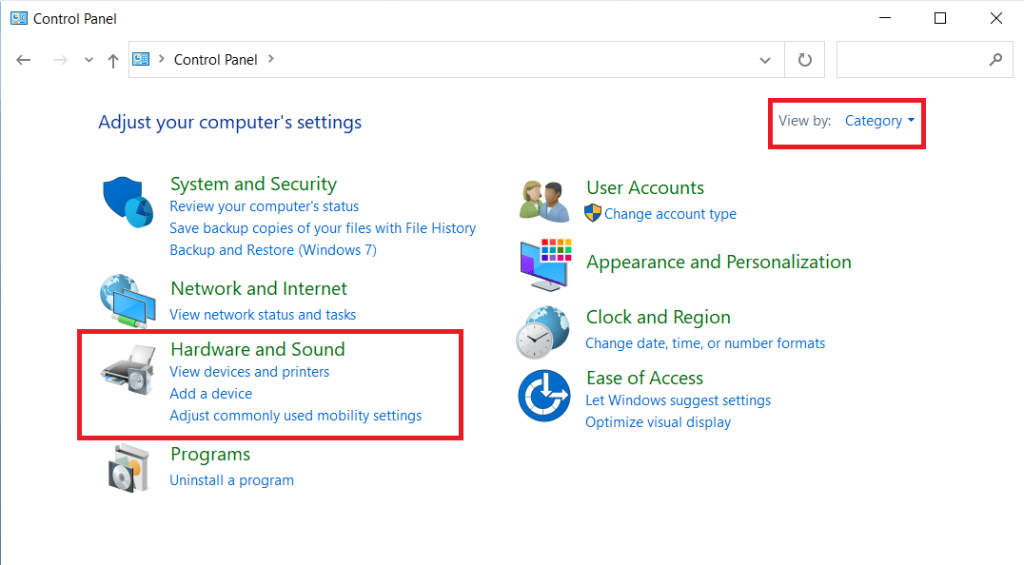
3. ถัดไป คลิกที่ เสียง
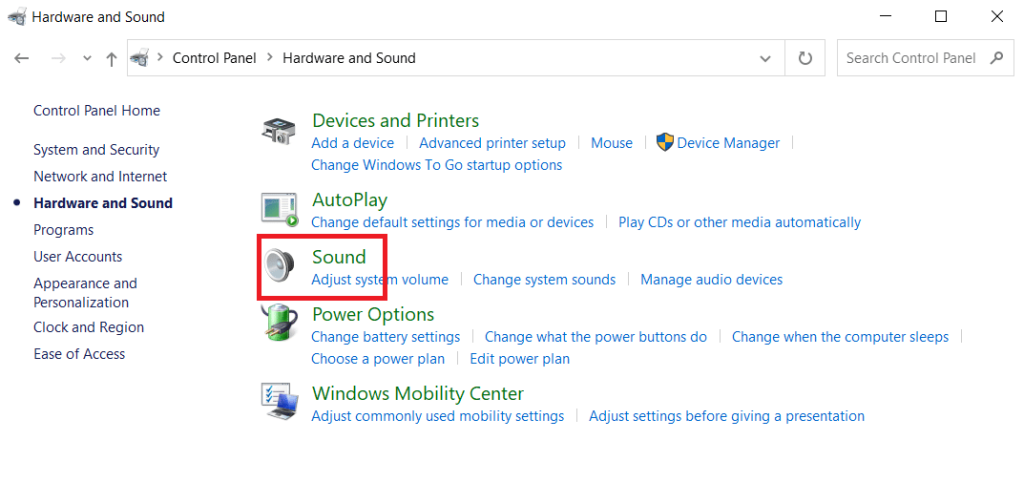
4. สลับไปที่แท็บการติดต่อสื่อสารและเลือกตัวเลือกไม่ต้องทำอะไรตามที่ไฮไลต์
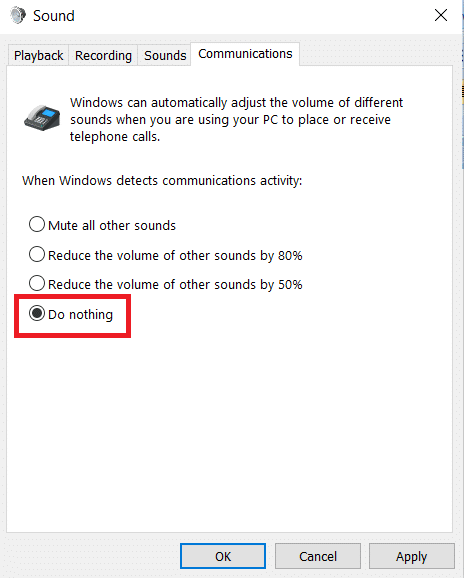
5. คลิกที่Apply > OKเพื่อบันทึกการเปลี่ยนแปลงเหล่านี้
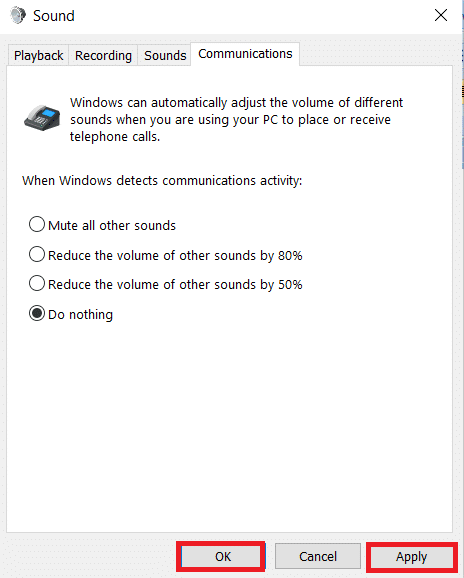
คุณสามารถควบคุมระดับเสียงของแอปที่ทำงานบนพีซีของคุณใน Windows 10 และปรับแต่งแยกต่างหากได้ ตัวอย่างเช่น หากคุณเปิด Edge และ Chrome ไว้พร้อมกัน คุณอาจมีอันหนึ่งสำหรับโวลุ่มเต็มในขณะที่อีกอันปิดเสียง หากคุณไม่ได้รับเสียงที่เหมาะสมจากแอพ เป็นไปได้ว่าการตั้งค่าระดับเสียงไม่ถูกต้อง วิธีเพิ่มระดับเสียงใน Windows 10 มีดังนี้
1. บนทาสก์บาร์ของ Windows ให้คลิกขวาที่ไอคอนระดับเสียง

2. เลือก Open Volume Mixerดังที่แสดง
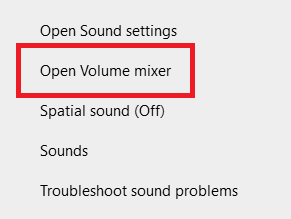
3. ปรับระดับเสียงตามความชอบของคุณ
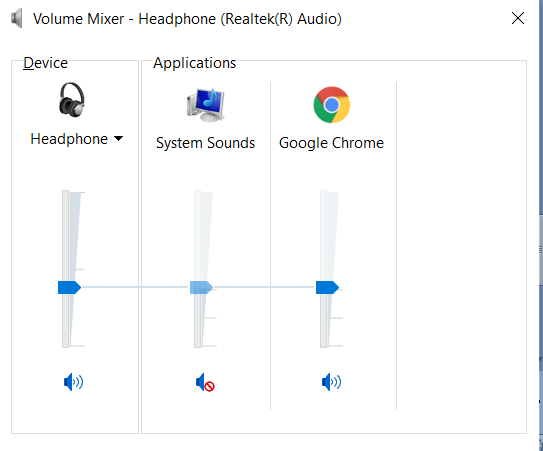
อ่านเพิ่มเติม: แก้ไข Volume Mixer ไม่เปิดใน Windows 10
บน YouTube และไซต์สตรีมมิ่งอื่น ๆ แถบระดับเสียงจะมีให้ในอินเทอร์เฟซด้วยเช่นกัน เสียงอาจไม่ตรงกับระดับเสียงที่ระบุใน Windows หากตัวเลื่อนระดับเสียงไม่เหมาะสม ต่อไปนี้คือวิธีเพิ่มระดับเสียงบนแล็ปท็อปใน Windows 10 สำหรับหน้าเว็บเฉพาะ:
หมายเหตุ:เราได้แสดงขั้นตอนสำหรับวิดีโอ Youtube เป็นตัวอย่างที่นี่
1. เปิดวิดีโอที่ต้องการบนYoutube
2. มองหาไอคอน Speakerบนหน้าจอ

3. เลื่อนตัวเลื่อนไปทางขวาเพื่อเพิ่มระดับเสียงของวิดีโอ YouTube
การใช้ลำโพงคู่หนึ่งเพื่อเพิ่มระดับเสียงของแล็ปท็อปเกินระดับสูงสุดที่มากกว่า 100 เดซิเบลเป็นวิธีที่แน่นอนในการทำเช่นนั้น

อ่านเพิ่มเติม: เพิ่มระดับเสียงไมโครโฟนใน Windows 10
หากคุณไม่ต้องการส่งเสียงดัง คุณสามารถใช้แอมพลิฟายเออร์สำหรับหูฟังแทนได้ อุปกรณ์เหล่านี้เป็นอุปกรณ์ขนาดเล็กที่ต่อเข้ากับช่องเสียบหูฟังของแล็ปท็อปและเพิ่มระดับเสียงของหูฟังเอียร์บัด สิ่งเหล่านี้บางส่วนปรับปรุงคุณภาพเสียงด้วยซ้ำ ดังนั้นจึงคุ้มค่าที่จะยิง

ที่แนะนำ:
จะต้องค่อนข้างทำให้รุนแรงขึ้นหากคุณไม่มีความดังที่เหมาะสมในแล็ปท็อปของคุณ อย่างไรก็ตาม ด้วยการใช้เทคนิคที่กล่าวข้างต้น ตอนนี้คุณรู้วิธีเพิ่มปริมาณ Windows 10แล้ว แล็ปท็อปหลายรุ่นมีตัวเลือกมากมาย ดังนั้นให้แน่ใจว่าคุณรู้ว่ามันคืออะไรก่อนใช้งาน ในส่วนความคิดเห็นด้านล่าง โปรดแจ้งให้เราทราบว่าคุณได้ลองวิธีใดๆ ข้างต้นแล้วหรือยัง เราสนใจที่จะรับฟังเกี่ยวกับประสบการณ์ของคุณ
ในบทความนี้ เราจะแนะนำวิธีการกู้คืนการเข้าถึงฮาร์ดไดรฟ์ของคุณเมื่อเกิดข้อผิดพลาด มาดูกันเลย!
แวบแรก AirPods ก็ดูเหมือนหูฟังไร้สายแบบ True Wireless ทั่วไป แต่ทุกอย่างเปลี่ยนไปเมื่อค้นพบฟีเจอร์บางอย่างที่ไม่ค่อยมีใครรู้จัก
Apple ได้เปิดตัว iOS 26 ซึ่งเป็นการอัปเดตครั้งใหญ่ด้วยดีไซน์กระจกฝ้าใหม่เอี่ยม ประสบการณ์ที่ชาญฉลาดยิ่งขึ้น และการปรับปรุงแอพที่คุ้นเคย
นักศึกษาจำเป็นต้องมีแล็ปท็อปเฉพาะทางสำหรับการเรียน ไม่เพียงแต่จะต้องมีพลังเพียงพอที่จะทำงานได้ดีในสาขาวิชาที่เลือกเท่านั้น แต่ยังต้องมีขนาดกะทัดรัดและน้ำหนักเบาพอที่จะพกพาไปได้ตลอดวัน
การเพิ่มเครื่องพิมพ์ลงใน Windows 10 เป็นเรื่องง่าย แม้ว่ากระบวนการสำหรับอุปกรณ์แบบมีสายจะแตกต่างจากอุปกรณ์ไร้สายก็ตาม
อย่างที่ทราบกันดีว่า RAM เป็นส่วนประกอบฮาร์ดแวร์ที่สำคัญมากในคอมพิวเตอร์ ทำหน้าที่เป็นหน่วยความจำในการประมวลผลข้อมูล และเป็นปัจจัยที่กำหนดความเร็วของแล็ปท็อปหรือพีซี ในบทความด้านล่างนี้ WebTech360 จะแนะนำวิธีการตรวจสอบข้อผิดพลาดของ RAM โดยใช้ซอฟต์แวร์บน Windows
สมาร์ททีวีเข้ามาครองโลกอย่างแท้จริง ด้วยคุณสมบัติที่ยอดเยี่ยมมากมายและการเชื่อมต่ออินเทอร์เน็ต เทคโนโลยีได้เปลี่ยนแปลงวิธีการชมทีวีของเรา
ตู้เย็นเป็นเครื่องใช้ไฟฟ้าที่คุ้นเคยในครัวเรือน ตู้เย็นโดยทั่วไปจะมี 2 ช่อง โดยช่องแช่เย็นจะมีขนาดกว้างขวางและมีไฟที่เปิดอัตโนมัติทุกครั้งที่ผู้ใช้งานเปิด ในขณะที่ช่องแช่แข็งจะแคบและไม่มีไฟส่องสว่าง
เครือข่าย Wi-Fi ได้รับผลกระทบจากปัจจัยหลายประการนอกเหนือจากเราเตอร์ แบนด์วิดท์ และสัญญาณรบกวน แต่ยังมีวิธีชาญฉลาดบางอย่างในการเพิ่มประสิทธิภาพเครือข่ายของคุณ
หากคุณต้องการกลับไปใช้ iOS 16 ที่เสถียรบนโทรศัพท์ของคุณ นี่คือคำแนะนำพื้นฐานในการถอนการติดตั้ง iOS 17 และดาวน์เกรดจาก iOS 17 เป็น 16
โยเกิร์ตเป็นอาหารที่ยอดเยี่ยม กินโยเกิร์ตทุกวันดีจริงหรือ? เมื่อคุณกินโยเกิร์ตทุกวัน ร่างกายจะเปลี่ยนแปลงไปอย่างไรบ้าง? ลองไปหาคำตอบไปด้วยกัน!
บทความนี้จะกล่าวถึงประเภทของข้าวที่มีคุณค่าทางโภชนาการสูงสุดและวิธีเพิ่มประโยชน์ด้านสุขภาพจากข้าวที่คุณเลือก
การกำหนดตารางเวลาการนอนและกิจวัตรประจำวันก่อนเข้านอน การเปลี่ยนนาฬิกาปลุก และการปรับเปลี่ยนการรับประทานอาหารเป็นมาตรการบางประการที่จะช่วยให้คุณนอนหลับได้ดีขึ้นและตื่นนอนตรงเวลาในตอนเช้า
ขอเช่าหน่อยคะ! Landlord Sim เป็นเกมจำลองมือถือบน iOS และ Android คุณจะเล่นเป็นเจ้าของอพาร์ทเมนท์และเริ่มให้เช่าอพาร์ทเมนท์โดยมีเป้าหมายในการอัพเกรดภายในอพาร์ทเมนท์ของคุณและเตรียมพร้อมสำหรับผู้เช่า
รับรหัสเกม Bathroom Tower Defense Roblox และแลกรับรางวัลสุดน่าตื่นเต้น พวกเขาจะช่วยคุณอัพเกรดหรือปลดล็อคหอคอยที่สร้างความเสียหายได้มากขึ้น













